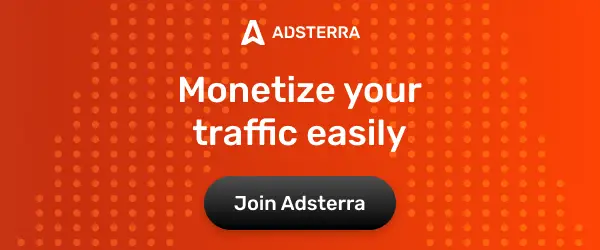Bonjour, nous sommes heureux de vous retrouver dans cette nouvelle astuce l’utilisation de la fonctionnalité auto-reply GBWhatsApp.
En effet, vous êtes sans ignorer GBWhatsApp est l’une des versions modifiées de WhatsApp officiel ; la plus rependue et la plus utilisée actuellement.
Cela étant, cette version de WhatsApp possède également pas mal des fonctionnalités ; que nous n’allons pas découvrir dans cet article. Relax 😊
Mais, qu’est-ce que je viens ; nous allons découvrir dans ce billet comment et pourquoi utiliser l’auto-reply de GBWhatsApp.
Découvrons d’abord ensemble qu’est-ce que l’auto-reply GBWhatsApp.
Mais, qu’est-ce que l’auto-reply GBWhatsApp ?
En effet, l’auto-reply GBWhatsApp est considérée comme étant une réponse automatique ; qui envoie une notification à l’expéditeur que vous êtes occupé pour un certain temps.
Ce n’est pas tout, lorsque vous ne serrez vous aurez le temps de répondre adéquatement au besoin ou bien à l’urgence de votre expéditeur.
Par ailleurs, il est toujours important pour les utilisateurs de GB WhatsApp de comprendre l’utilisation et le fonctionnement de l’auto-reply ; pour ne pas l’utiliser abusivement.
Comment utiliser l’auto-reply de GBWhatsApp ?
Nous y voilà. Dans cette section nous allons découvrir étape par étape ; d’une manière illustrative comment utiliser l’auto-reply GBWhatsApp.
Ci-dessous, les étapes à suivre !
1ère étape : Lancez GBWhatsApp sur Android
Ici, c’est supposé que vous ayez téléchargé GB WhatsApp. Si ce n’est pas encore cliquer sur le lien ci-dessous pour le télécharger.
2ème étape : Cliquez sur les trois boutons se trouvant au coin droit en haut de l’interface graphique de GBWhatsApp
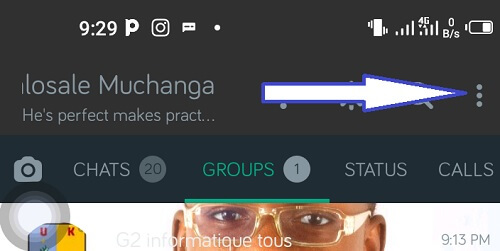
3ème étape : Cliquez sur l’option auto-reply
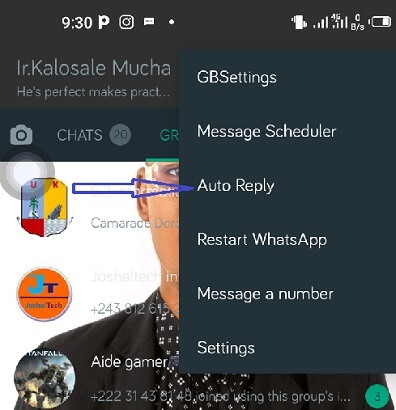
4ème étape : Au coin droit en bas, cliquer sur le bouton inclus d’un signe +
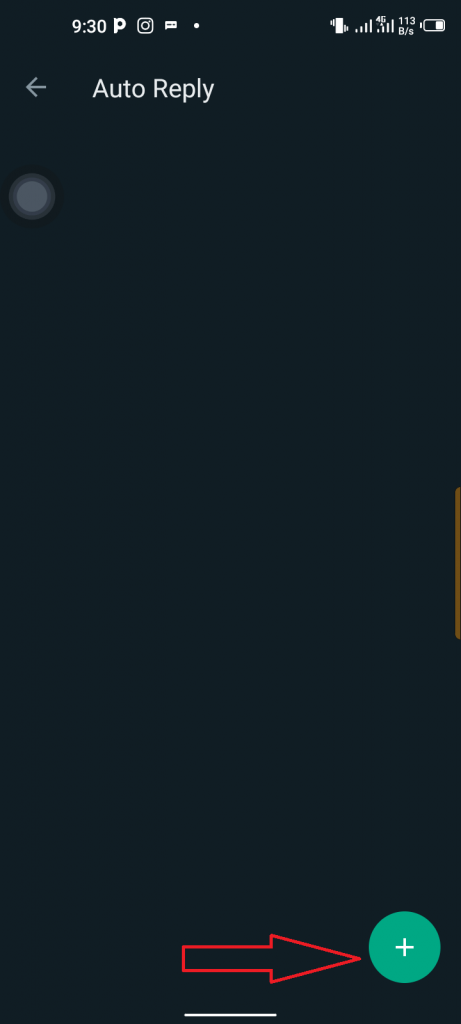
5ème étape : Mais voilà nous y sommes presque à la fin à c’est stade, quelques options sont disponibles :
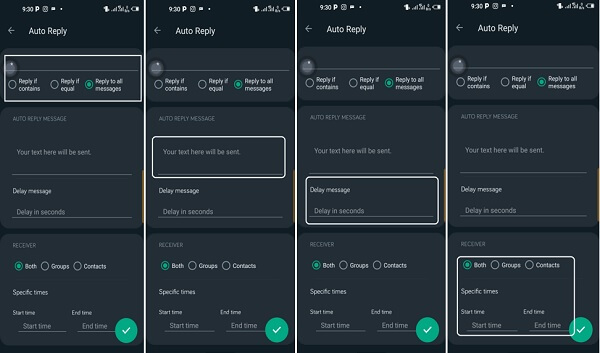
- Reply if contains : qui en clore juste en tenant compte des spécifications des contenus
- Replay if equal : qui veut dire en tenant compte de l’égalité des contenus
- Replay to all messages : qui veut dire au finish de tout ce qui apparaitra comme information.
En chutant d’une manière ex-cathedra des options suivantes comme :
- Your text here will be sent : En effet, vous devez saisir le message que la personne vous a envoyé un ce dernier en cas de ton absence de temps, recevra
- RECEVER : qui est autorisé de recevoir ton message ci-haut si both(tous), groups(groupes), contacts(contacts)
- SPECIFIC TIMES : quand c’est dernier message sera opérationnel à c’est stade deux options apparaissent :
- Start time : début de l’heure ;
- End time : fin de l’heure
Pour finir, cette astuce sur l’auto-reply de GBWhatsApp ; Cliquez juste en bas du coin droit de l’interface de GbWhatsApp. Sur le bouton vert.
Conclusion
Nous sommes à la fin de cette astuce. Cependant, nous espérons avoir donné la grande solution ; sur la question d’utilisation de la fonctionnalité auto-reply GBWhatsApp.
Cela étant, n’hésitez pas de recourir vers nous en cas d’une quelconque orientation sur l’utilisation l’auto-reply GBWhatsApp.
Merci et à très bientôt pour une nouvelle astuce.